การถ่ายภาพในที่แสงน้อยมักส่งผลให้ภาพเบลอและมีคุณภาพต่ำ แอพกล้อง iPhone ของคุณถ่ายภาพด้วยแฟลช แต่คุณไม่สามารถควบคุมความเข้มได้
โดยจะปรับสภาพแวดล้อมโดยรอบโดยอัตโนมัติและให้กำลังของแฟลชตามแสงที่มีอยู่ในสภาพแวดล้อมปัจจุบันของคุณ
ในบทความสั้นๆ นี้ เราจะแสดงวิธีปรับความเข้มของ LED Flash ของ iPhone ของคุณในสามขั้นตอนง่ายๆ โดยใช้แอปยอดนิยมของบริษัทอื่น

สำหรับพวกเราส่วนใหญ่ การตั้งค่าอัตโนมัติสำหรับแฟลชในตัวกล้องจะช่วยประหยัดเวลาได้
อย่างไรก็ตาม มีบางครั้งที่คุณต้องการปรับแต่งการตั้งค่าความเข้มของแฟลชเพื่อถ่ายภาพที่ดีขึ้น
ขณะถ่ายภาพกลางแจ้ง หากคุณสังเกตเห็นเงาตกกระทบวัตถุหรือใบหน้าของบุคคลที่คุณกำลังถ่ายภาพ ลองใช้แฟลชเติม.
เทคนิคกล้องนี้ทำให้บริเวณที่เป็นเงาสว่างขึ้นโดยเติมเฉพาะส่วนที่มืดกว่านั้นด้วยแฟลชเพียงเล็กน้อย
เมื่อคุณควบคุมความเข้มของแฟลช LED คุณสามารถทดลองกับภาพถ่ายของคุณเพิ่มขึ้นอีกเล็กน้อยและได้ภาพที่สมบูรณ์แบบ
สารบัญ
- บทความที่เกี่ยวข้อง
- แอพ
- 3 ขั้นตอนง่ายๆ ในการปรับความเข้มของแฟลช LED บน iPhone
-
สรุป
- กระทู้ที่เกี่ยวข้อง:
บทความที่เกี่ยวข้อง
- แฟลช LED ไม่ทำงาน วิธีแก้ไข
- 5 เคล็ดลับการใช้กล้องแม้แต่ Amish สาบานด้วย
- ทุกอย่างใหม่เกี่ยวกับแอพกล้อง
แอพ
มีแอพกล้องที่ยอดเยี่ยมมากมาย และส่วนใหญ่ให้คุณควบคุมสิ่งต่าง ๆ ด้วยตนเองซึ่งไม่ได้รวมอยู่ในแอพกล้องสต็อกของ iPhone
เพื่อเป็นตัวอย่าง เรากำลังสาธิตการใช้ กล้อง+.
แอปนี้มีเวอร์ชันสำหรับ iPhone และ iPad และนำเสนอผลิตภัณฑ์ทั้งแบบฟรีและมีค่าใช้จ่าย
เรารัก Camera+ เพราะมันใช้งานง่ายและไม่ต้องการช่วงการเรียนรู้ที่มาก
และให้คุณถ่ายได้ทั้งรูปแบบ RAW และ TIFF!
แอปพลิเคชั่นนี้เหมาะสำหรับ iFolks ที่รักการแต่งภาพให้สมบูรณ์แบบ
ช่างภาพที่ต้องการหรือจำเป็นต้องควบคุมทุกการตั้งค่าจริง ๆ เพื่อให้สามารถใช้กล้องได้อย่างมืออาชีพ
3 ขั้นตอนง่ายๆ ในการปรับความเข้มของแฟลช LED บน iPhone
หลังจากดาวน์โหลด “Camera+” แล้ว ให้เปิดและอนุญาตการเข้าถึงกล้อง
ที่มุมซ้ายบนของหน้าจอ ให้คลิกปุ่มแฟลชดังที่เห็นในภาพด้านล่าง:
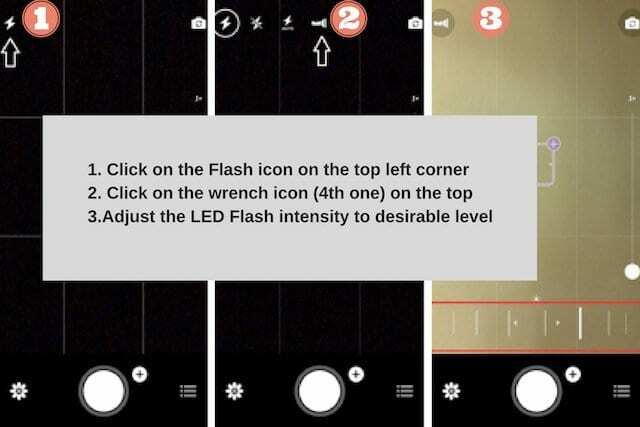
Camera+ ยังให้คุณควบคุมการปรับค่าแสง โฟกัส อัตราชัตเตอร์และอื่น ๆ อีกมากมายด้วยตนเอง ดังนั้นคุณจึงสามารถจับภาพช่วงเวลาต่างๆ ได้ไม่เพียงแค่ภาพเท่านั้น!
และแอพนี้มีการควบคุมแบบแมนนวลอื่น ๆ ที่เราต้องการให้กล้องของ iPhone ของเรารวมอยู่ด้วย
แอพนี้มีโหมดถ่ายภาพนิ่งเพื่อให้ได้ภาพที่มั่นคงและน่าทึ่ง ตัวกรองความคมชัด.
สรุป
สำหรับการใช้พลังของกล้องของ iPhone และสร้างภาพระดับมืออาชีพ คุณไม่สามารถพึ่งพาการตั้งค่าอัตโนมัติได้
คุณต้องสามารถจัดการการควบคุมแฟลชที่เหมาะสมและอื่น ๆ อีกมากมายได้ด้วยตัวเอง Camera+ เป็นแอปหนึ่งที่ให้การควบคุมที่ครอบคลุมเหล่านี้แก่คุณ
สำหรับบรรดาของคุณที่เป็นเจ้าของ iPhone รุ่นใหม่กว่า คุณควรนำแอปนี้ไปทดลองขับด้วยตัวเองอย่างแน่นอน!
แอพ Camera ที่แนะนำอีกตัวในการสำรวจหากคุณชอบการถ่ายภาพคือ ProCam
แอพนี้ให้คุณควบคุมความเร็วชัตเตอร์และ ISO รวมถึงถ่ายภาพและบันทึกในรูปแบบ RAW แอปนี้ใช้ประโยชน์จากเซ็นเซอร์ล่าสุดของ iPhone ได้มาก